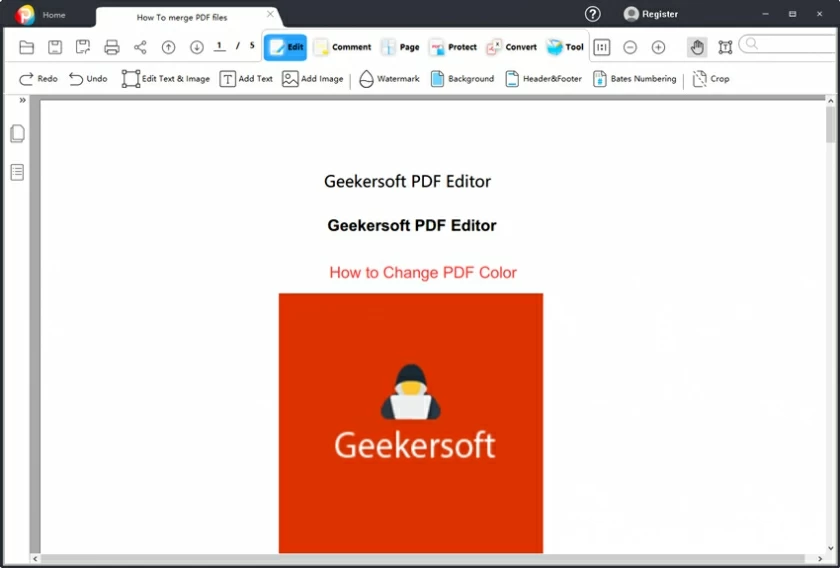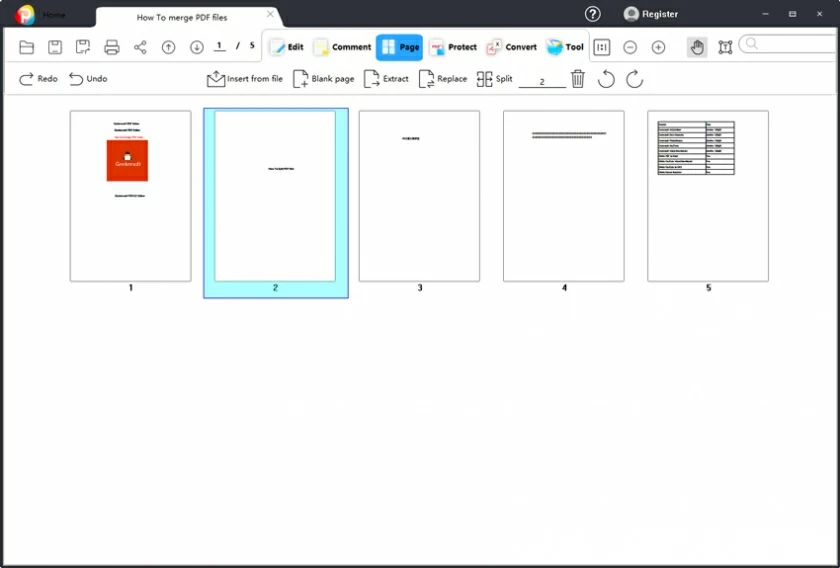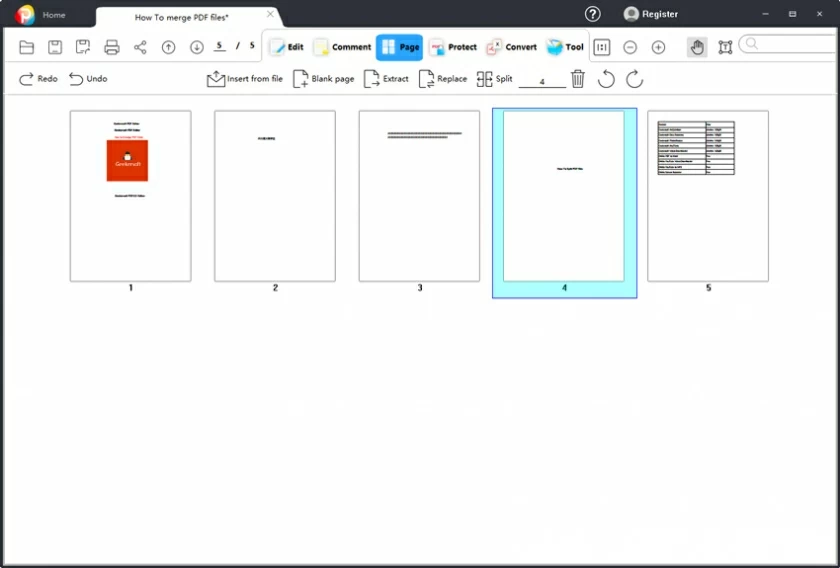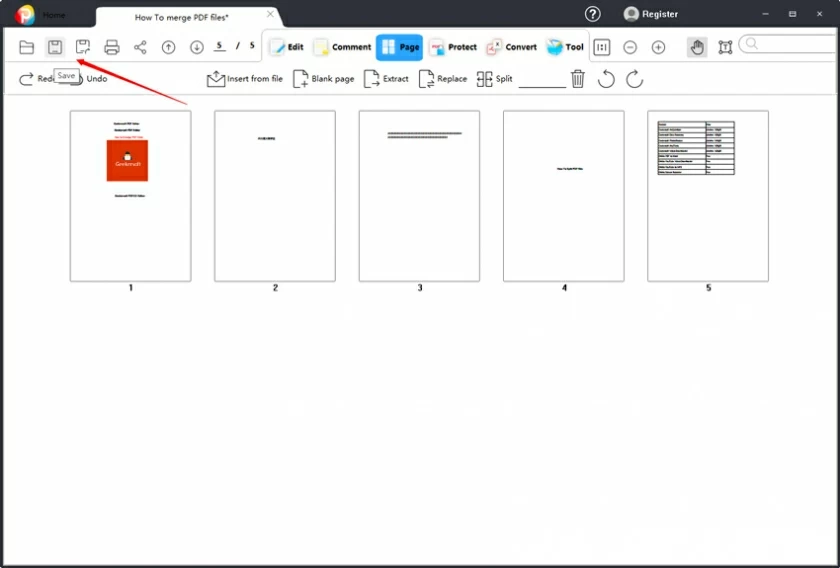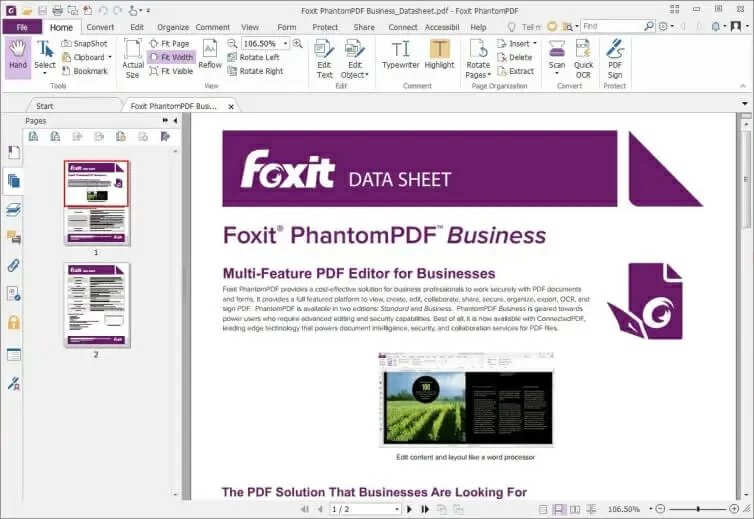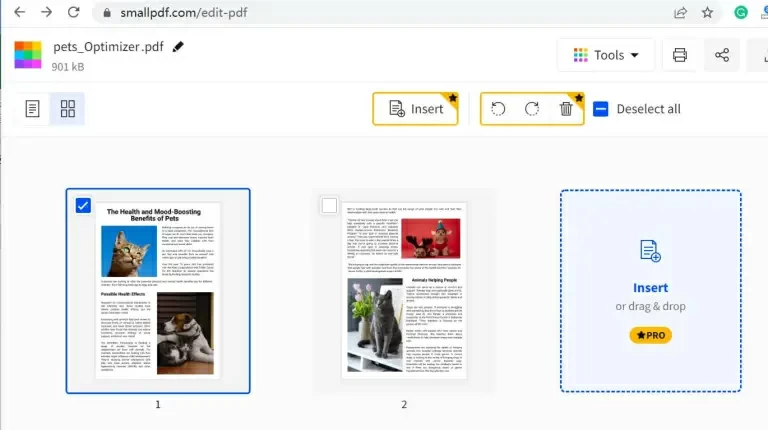Pendant le processus de création et de modification de documents PDF, vous devrez peut-être ajuster l'ordre des pages dans le document PDF. Avec l'aide d'un éditeur PDF professionnel, ajuster l'ordre des pages dans un document PDF n'est pas compliqué. Cet article vous présentera 3 outils pour réorganiser les pages en PDF.
Éditeur PDF professionnel Télécharger :
3 outils pour réorganiser les pages en PDF
Pendant le processus de création et de modification de documents PDF, vous devrez peut-être ajuster l'ordre des pages dans le document PDF. Par exemple, l'ordre des pages du fichier PDF numérisé est chaotique ; ou, afin de mettre en évidence les pages clés, il faut les déplacer au début du document, etc. Ajuster l'ordre des pages dans un document PDF n'est pas compliqué avec l'aide d'un éditeur PDF professionnel. Cet article vous présentera 3 outils pour réorganiser les pages en PDF.
Lecture connexe : Comment ajouter des pages à un PDF .
1. Utilisez GeekerPDF pour ajuster l'ordre des pages dans les PDF
GeekerPDF est un éditeur PDF gratuit, simple et pratique qui aide les utilisateurs à ajuster facilement et rapidement l'ordre des pages dans un document PDF. De plus, GeekPDF dispose également de fonctions telles que l'édition, l'annotation, la signature et la gestion des pages, qui est un outil complet de traitement de documents PDF. Gratuit et facile à utiliser sont ses plus grands avantages.
Comment ajuster l'ordre des pages dans un fichier PDF avec GeekerPDF ?
Étape 1 Téléchargez et installez GeekerPDF, puis ouvrez le fichier PDF qui doit ajuster l'ordre des pages via GeekerPDF
. 
Étape 2 Cliquez sur le menu « Page » en haut pour accéder à la gestion des pages.

Étape 3 Faites glisser et déposez les pages qui doivent être ajustées dans l'ordre souhaité.

Étape 4 Enregistrez le document pour terminer l'ajustement.

2. Utilisez Foxit pour ajuster l'ordre des pages dans les PDF
Foxit fournit un service permettant d'ajuster l'ordre des pages dans un fichier PDF en ligne. C'est un bon choix pour les utilisateurs qui ne souhaitent pas télécharger et installer de logiciel. Cependant, les outils en ligne peuvent comporter certains risques et doivent être utilisés avec prudence.
Comment ajuster l'ordre des pages dans un fichier PDF avec Foxit ?
Étape 1 Utilisez votre navigateur pour visiter la page Foxit, puis ouvrez le document PDF que vous souhaitez modifier.
Étape 2 Cliquez sur « Pages » > « Réorganiser ».
Étape 3 Cliquez ensuite sur « Sélectionner » pour sélectionner les pages que vous souhaitez déplacer.
Étape 4 Ajustez l'ordre des pages en cliquant sur « Avancer » ou « Reculer ».

3. Utilisez Smallpdf pour ajuster l'ordre des pages dans les PDF
Smallpdf est également une solution pour ajuster l'ordre des pages dans un document PDF. L’opération est également relativement simple et peut être réalisée en seulement 3 étapes. Cependant, la version gratuite de Smallpdf ne peut pas ajuster l'ordre des pages dans le document PDF. Pour y parvenir, vous devez payer pour la version Pro.
Comment ajuster l'ordre des pages dans un fichier PDF avec Smallpdf ?
Étape 1 Ouvrez Smallpdf, sélectionnez le bouton « Sélectionner un fichier » dans le menu « Modifier le PDF » pour télécharger le document PDF que vous devez ajuster.
Étape 2 Dans le menu de gauche de la page d'accueil, cliquez sur « Réorganiser les pages ». Vous pouvez également cliquer sur l'icône de raccourci dans la barre d'outils qui ressemble à un ensemble de fichiers en cours de réorganisation.
2. Cliquez sur "Sélectionner un fichier PDF" pour ajouter le document PDF à traiter. Il peut également être ouvert en faisant glisser le document PDF directement dans cette page.
Étape 3 Faites glisser la page à ajuster à la position souhaitée, puis cliquez sur « Terminer ».